Εάν το iPhone σας δεν λειτουργεί σωστά, «κολλάει», έχει πολύ χώρο αποθήκευσης ή χρειάζεται να διαγραφούν τα δεδομένα σας για αναβάθμιση, η επαναφορά εργοστασιακών ρυθμίσεων είναι μια καλή λύση. Δείτε τις παρακάτω οδηγίες σχετικά με τον τρόπο επαναφοράς του iPhone σας!
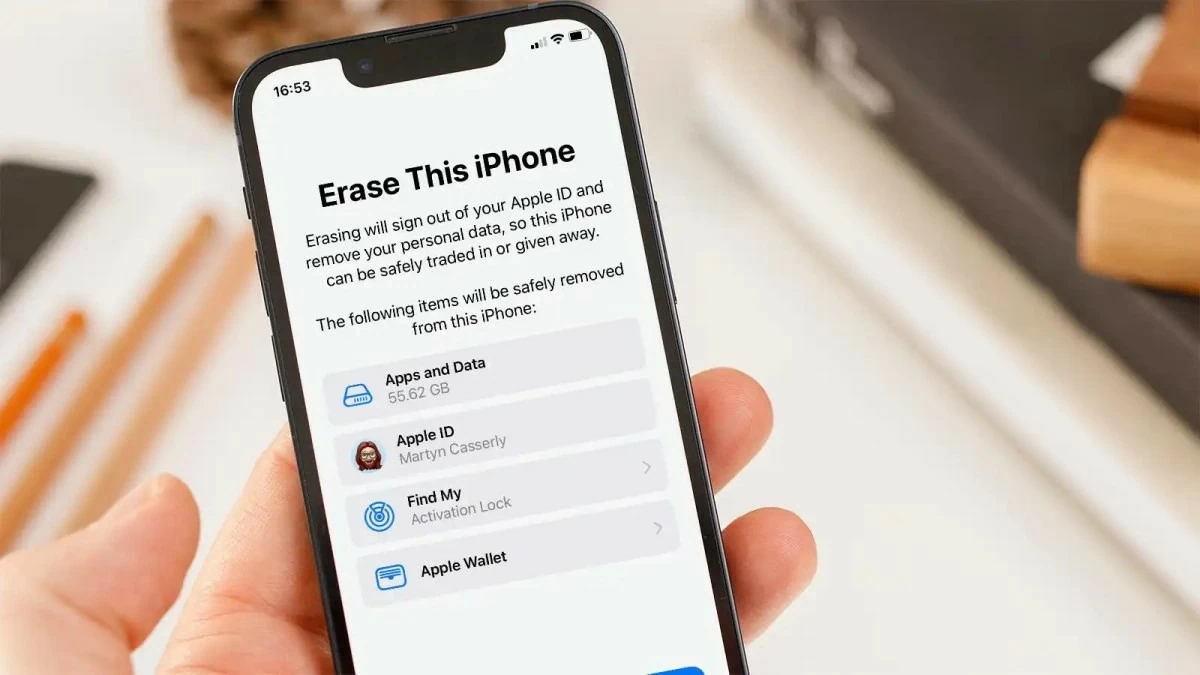 |
Εάν το iPhone σας αντιμετωπίζει συχνά προβλήματα όπως πάγωμα, υπερφόρτωση μνήμης (ειδικά σε παλαιότερα μοντέλα iPhone) ή θέλετε να διαγράψετε δεδομένα για να κάνετε αναβάθμιση σε νέο iPhone, η επαναφορά εργοστασιακών ρυθμίσεων είναι μια αποτελεσματική λύση. Παρακάτω θα βρείτε έναν οδηγό για το πώς να επαναφέρετε γρήγορα και αποτελεσματικά το iPhone σας.
Οδηγίες για τον τρόπο επαναφοράς των εργοστασιακών ρυθμίσεων και επαναφοράς του iPhone σας.
Η επαναφορά του iPhone σας απευθείας από το τηλέφωνο είναι η πιο συνηθισμένη μέθοδος λόγω της ευκολίας και της ταχύτητάς της. Παρακάτω θα βρείτε τα βήματα για να επαναφέρετε το iPhone σας απευθείας από τη συσκευή:
Βήμα 1: Αρχικά, στο iPhone σας, ανοίξτε την εφαρμογή Ρυθμίσεις.
Βήμα 2: Κάντε κύλιση προς τα κάτω και επιλέξτε Γενικές ρυθμίσεις.
Βήμα 3: Επιλέξτε «Μετακίνηση ή επαναφορά iPhone» και, στη συνέχεια, επιλέξτε «Διαγραφή όλων και επαναφορά». Εάν έχετε ορίσει κωδικό πρόσβασης, το σύστημα θα σας ζητήσει να τον εισαγάγετε.
Σημείωση: Όταν επιλέξετε "Διαγραφή όλων και επαναφορά", το σύστημα θα διαγράψει όλα τα δεδομένα και τις ρυθμίσεις στη συσκευή σας. Μετά την εκτέλεση αυτής της λειτουργίας, δεν θα μπορείτε να ανακτήσετε τα διαγραμμένα δεδομένα.
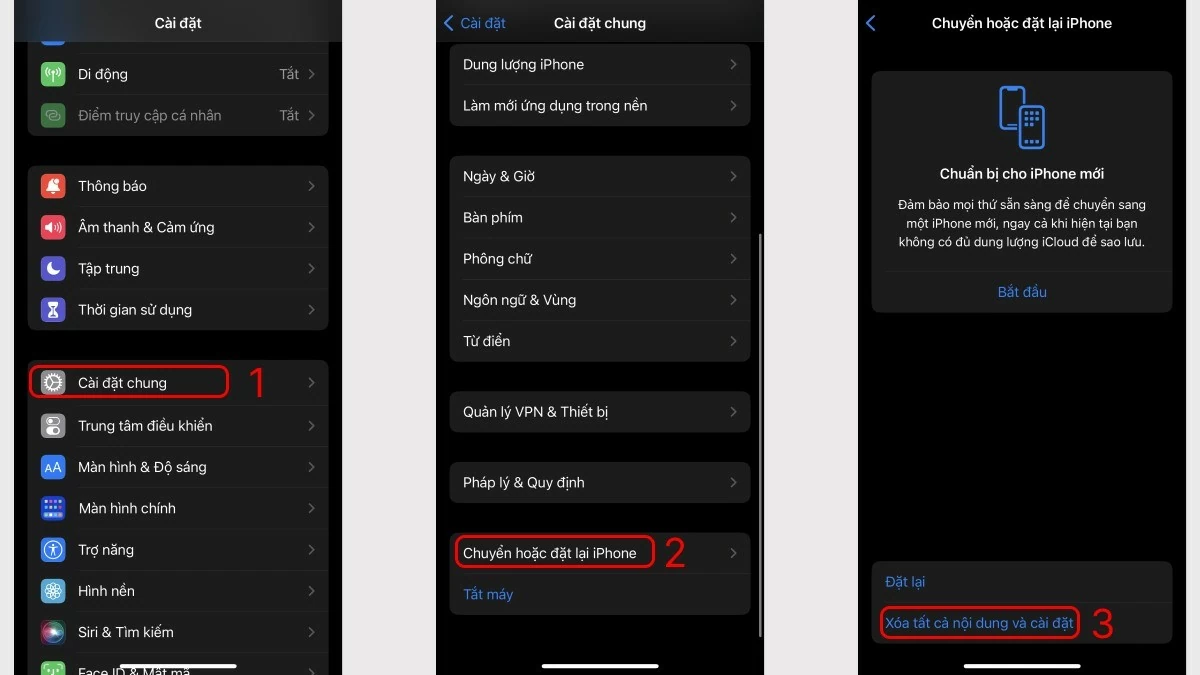 |
Οδηγίες για τον τρόπο επαναφοράς των εργοστασιακών ρυθμίσεων και επαναφοράς του iPhone σας σε υπολογιστή.
Εκτός από την επαναφορά του iPhone σας απευθείας στο τηλέφωνο, μπορείτε επίσης να χρησιμοποιήσετε το λογισμικό iTunes στον υπολογιστή σας για να το κάνετε αυτό. Το iTunes υποστηρίζει λειτουργικά συστήματα macOS και Windows.
Εάν ο υπολογιστής σας δεν έχει εγκατεστημένο το iTunes, μεταβείτε στη διεύθυνση https://www.apple.com/itunes/ για να το κατεβάσετε. Παρακάτω θα βρείτε τα βήματα για την επαναφορά των εργοστασιακών ρυθμίσεων μέσω της εφαρμογής iTunes:
Βήμα 1: Συνδέστε το iPhone σας στον υπολογιστή ή το φορητό υπολογιστή σας χρησιμοποιώντας ένα καλώδιο Lightning. Ανάλογα με τη θύρα του υπολογιστή σας, μπορείτε να επιλέξετε ένα καλώδιο Type C σε Lightning ή ένα καλώδιο USB σε Lightning.
Βήμα 2: Αφού συνδεθείτε με επιτυχία, ανοίξτε την εφαρμογή iTunes και επιλέξτε "Επαναφορά iPhone" στην επάνω δεξιά γωνία της οθόνης.
Βήμα 3: Θα εμφανιστεί ένα παράθυρο διαλόγου. Επιλέξτε "Επαναφορά και ενημέρωση".
Βήμα 4: Επιλέξτε «Συνέχεια» για να παραλείψετε αυτήν την ενότητα και, στη συνέχεια, κάντε κλικ στην επιλογή «Συμφωνώ».
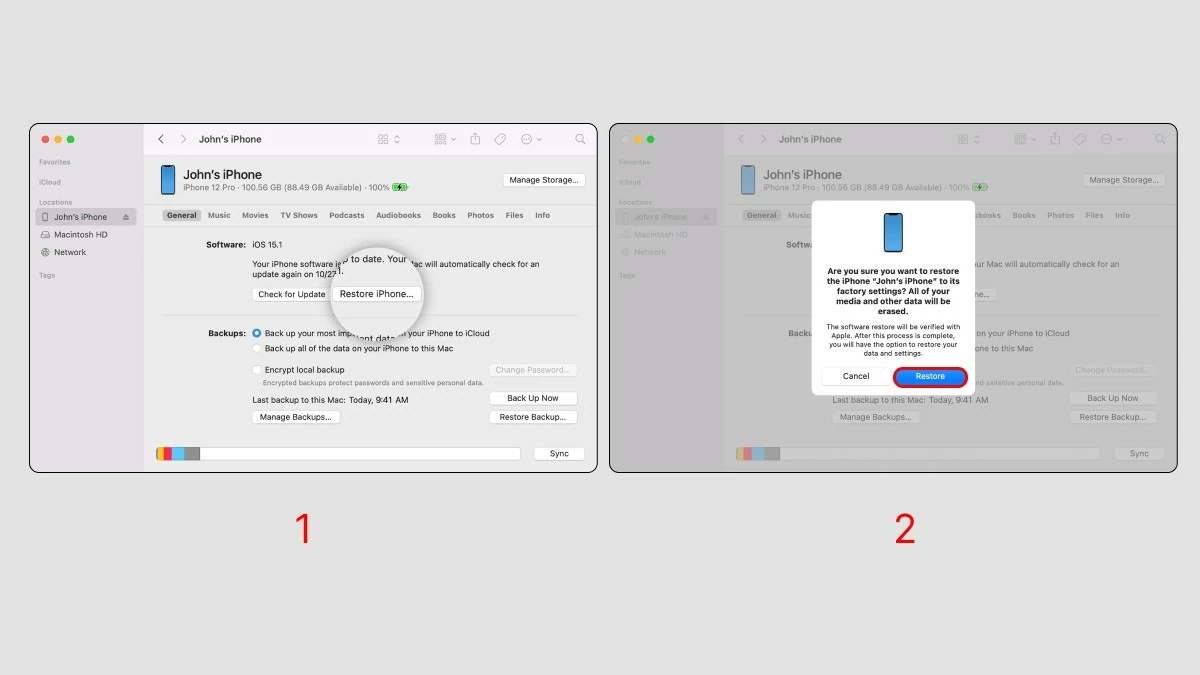 |
Αυτό το άρθρο παρουσίασε τις λειτουργίες επαναφοράς εργοστασιακών ρυθμίσεων του iPhone, παρείχε οδηγίες για το πώς να το επαναφέρετε γρήγορα και απάντησε σε ορισμένες συχνές ερωτήσεις. Εάν χρειάζεται να επαναφέρετε το iPhone σας, δοκιμάστε αυτήν τη μέθοδο για καλύτερα αποτελέσματα. Μην ξεχάσετε να μοιραστείτε αυτές τις πληροφορίες με τους φίλους και την οικογένειά σας που χρησιμοποιούν iPhone, ώστε όλοι να μπορούν να μάθουν πώς να επαναφέρουν και να επαναφέρουν τις εργοστασιακές ρυθμίσεις!
[διαφήμιση_2]
Πηγή: https://baoquocte.vn/cach-reset-va-khoi-phuc-cai-dat-goc-cho-iphone-284838.html







![[Φωτογραφία] Πρώτο Συνέδριο του Συνδικάτου Επιστήμης και Τεχνολογίας του Βιετνάμ](/_next/image?url=https%3A%2F%2Fvphoto.vietnam.vn%2Fthumb%2F1200x675%2Fvietnam%2Fresource%2FIMAGE%2F2025%2F12%2F24%2F1766552551054_ndo_tr_img-1801-jpg.webp&w=3840&q=75)






































































































Σχόλιο (0)